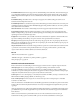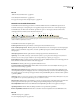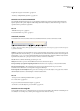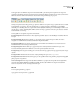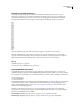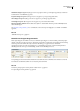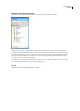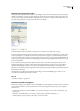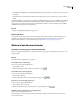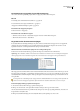Operation Manual
DREAMWEAVER CS3
Handboek
24
Documentvensters trapsgewijs of naast elkaar weergeven
Als u veel documenten tegelijk hebt geopend, kunt u ze trapsgewijs of naast elkaar weergeven.
Zie ook
“De indeling van de werkruimte kiezen (Windows)” op pagina 32
“Documenten met tabs weergeven (Macintosh)” op pagina 33
“Aangepaste werkruimte-indelingen opslaan” op pagina 33
Documentvensters trapsgewijs weergeven
❖
Selecteer Venster > Trapsgewijs.
Documentvensters naast elkaar weergeven
• (Windows) Selecteer Venster > Naast elkaar weergeven of Venster > Onder elkaar weergeven.
• (Macintosh) Selecteer Venster > Naast elkaar.
De grootte van het documentvenster wijzigen
In de statusbalk worden de huidige afmetingen (in pixels) van het documentvenster weergegeven. Als u een pagina wilt
ontwerpen die er bij een bepaalde grootte goed uitziet, kunt u het documentvenster aanpassen aan een van de vooraf
ingestelde formaten, die vooraf ingestelde formaten wijzigen of formaten maken.
Het formaat van het documentvenster wijzigen in een vooraf ingestelde grootte
❖
Selecteer een van de formaten uit het pop-upmenu Venstergrootte onderaan in het documentvenster.
Opmerking: (Alleen Windows) U kunt een documentvenster maximaliseren zodat het venster het volledige documentgebied
van het geïntegreerde venster vult. U kunt de grootte van een documentvenster niet wijzigen als het is gemaximaliseerd.
Het weergegeven vensterformaat komt overeen met de binnenmaten van het browservenster, zonder raden. De grootte van
het scherm staat tussen haakjes. U gebruikt bijvoorbeeld het formaat "536 x 196 (640 x 480, Standaard)" als uw bezoekers
waarschijnlijk Microsoft Internet Explorer of Netscape Navigator in de standaardconfiguratie op een beeldscherm van 640
x 480 gebruiken.
Als u de grootte niet zo nauwkeurig hoeft te wijzigen, kunt u de standaardmethoden voor het wijzigen van het formaat van
schermen van uw besturingssysteem gebruiken, bijvoorbeeld door de rechterbenedenhoek van een venster te slepen.
De waarden wijzigen uit het pop-upmenu Venstergrootte
1 Selecteer Grootten bewerken in het pop-upmenu Venstergrootte.
2 Klik op een van de breedte- of hoogtewaarden in de lijst Venstergrootte en typ een nieuwe waarde.
Als u het documentvenster alleen een specifieke breedte wilt geven (en de hoogte ongewijzigd wilt laten), selecteert u een
hoogtewaarde en verwijdert u deze.
3 Klik op het tekstvak Beschrijving om een beschrijvende tekst bij een bepaalde grootte in te voeren.